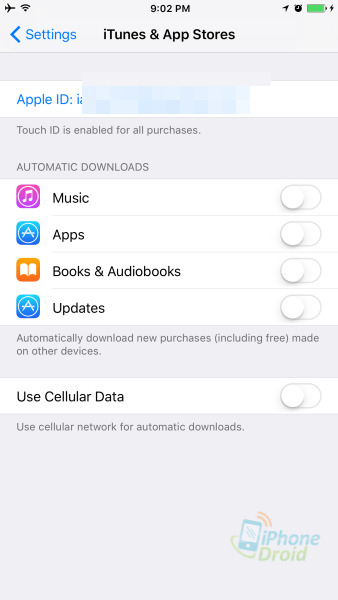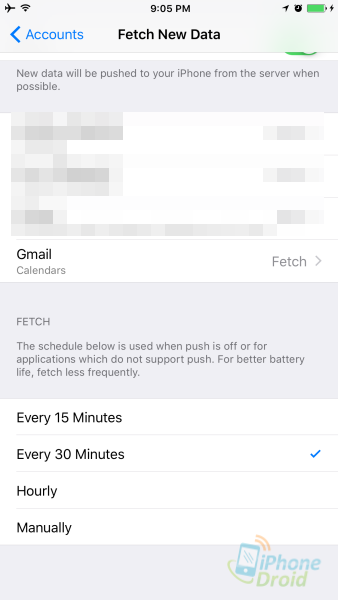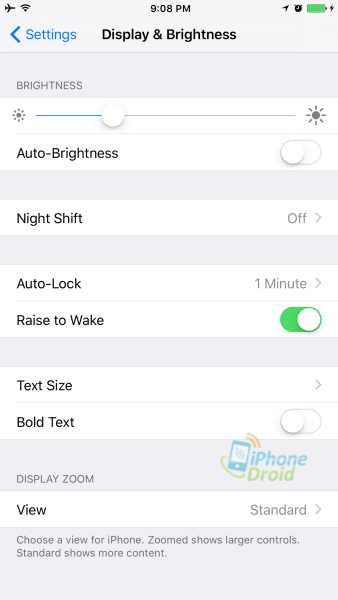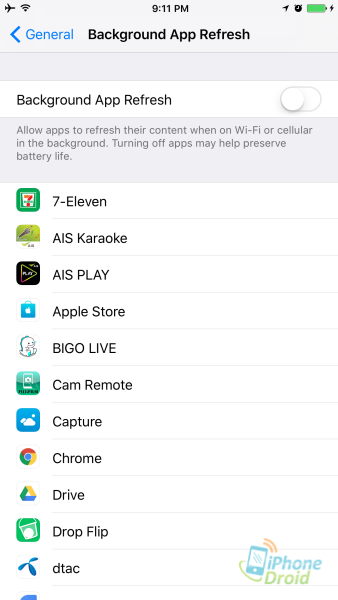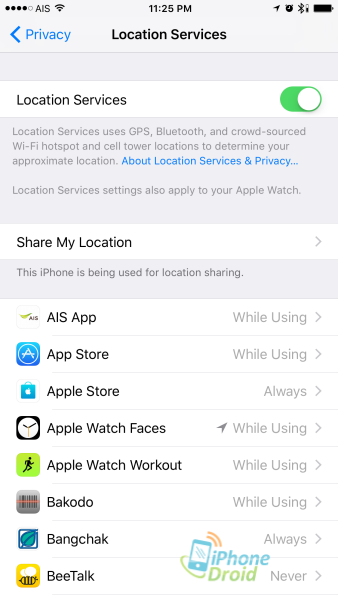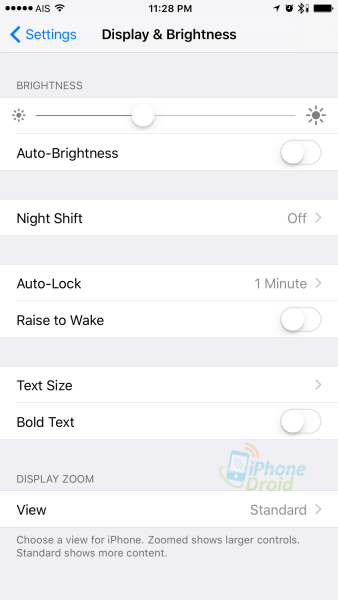หลังจากที่ก่อนหน้านี้แนะนำวิธีช่วยเร่งสปีด iOS 10 กันไปแล้ว (วิธีเร่งสปีด iOS 10) คราวนี้มาถึงวิธีประหยัดแบตกันบ้างครับ สำหรับใครที่ติดตั้งไปแล้วรู้สึกว่าแบตหมดเร็วมากขึ้นกว่าเดิม มาดูแนวทางช่วยให้ใช้งานแบตเตอรี่ได้ยาวนานมากยิ่งขึ้นกันครับ
1.ปิดการอัปเดทแอพอัตโนมัติ รวมไปถึงการดาวน์โหลดแอพ เพลง Books & Audiobook (เลือกปิดได้ แต่อัปเดทแอพควรปิด) เนื่องจากในทุกๆ วันแอพจะต้องมีอัปเดทแน่นอน เพื่อไม่ให้ระบบอัปเดทเองควรปิดการใช้งานครับ เข้าไปตั้งค่าที่ Settings > iTunes & App Stores (การตั้งค่า > iTunes Store และ App Store)
2. การแจ้งเตือนอีเมล์ควรเปลี่ยนจาก push มาเป็นแบบ Fetch และกำหนดช่วงเวลาเช็คอีเมล์ไม่ให้ถี่จนเกินไป เข้าไปที่ค่าที่ Settings > Mail > Accounts (การตั้งค่า > เมล์ > บัญชี)
3. ตั้งค่าความสว่างหน้าจอด้วยตัวเอง โดยให้ปิด Auto-Brightness เนื่องจากถ้าเปิดไว้ตัวเครื่องจะทำการปรับระดับความสว่างหน้าจออยู่ตลอดเวลาโดยขึ้นอยู่กับสภาพแสงที่มีอยู่ขณะนั้น ถ้าเปลี่ยนแป็นตั้งค่าเองให้อยู่คงที่ตลอดเวลาจะช่วยให้แบตอยู่ได้ยาวนานมากขึ้น เข้าไปตั้งค่าที่ Settings > Display & Brighness > Auto-Brighness > off (การตั้งค่า > จอแสดงผลและความสว่าง > ปรับความสว่างอัตโนมัติ > ปิด)
4. Background App Refresh เป็นการอนุญาตแอพให้ดึงข้อมูลเนื้อหาใหม่ๆ ขณะที่ใช้ Wi-Fi หรือเซลลูล่าร์ ซึ่งจะทำให้เปลืองแบตมายิ่งขึ้น การปิดจะช่วยยืดระยะเวลาการใช้านได้ โดยการเข้าไปที่ Settings > General > Background App Refresh > เลือกปิดทั้งหมด หรือแอพที่ไม่ต้องการได้ (การตั้งค่า > ทั่วไป > ดึงข้อมูลใหม่ให้แอพอยู่เบื้องหลัง > ปิด)
5. Location Service ปิดการใช้งาน Location Service หรือเลือกตั้งค่าแต่ละแอพโดยให้เลือกเป็น “While Using” (ขณะใช้) โดยการเข้าไปตั้งค่าที่ Settings > Privacy > Location Services > เลือกปิด หรือเลือกตั้งค่าแต่ละแอพเป็น “While Using” (การตั้งค่า > ความเป็นส่วนตัว > บริการหาตำแหน่งที่ตั้ง)
6. Raise to Wake สำหรับรุ่นที่รองรับยกหน้าจอแล้วจะติดขึ้นมาเอง ฟีเจอร์นี้ถ้าเรายกหน้าจอขึ้นมาเมื่อไหร่ หน้าจอจะติดขึ้นมา บางครั้งอาจไม่ต้องการให้ติดเพียงแค่ยกขึ้นมาเฉยๆ ก็อาจเป็นสาเหตุหนึ่งที่ทำให้เปลืองแบตมากขึ้น แนะให้ปิดการใช้งาน โดยการเข้าไปตั้งค่าที่ Settings > Display & Brightness > Raise to Wake > off (การตั้งค่า > จอแสดงผลและความสว่าง > ยกขึ้นเพื่อปลุก > ปิด)
7. เปิดโหมด Low Power Mode เมื่อแบตเตอรี่ใกล้หมด โหมดพลังงานต่ำจะช่วยลดการใช้งพลังงานให้น้อยลงชั่วคราว จนกว่าจะชาร์จ iPhone จนเต็ม และถ้าในกรณีที่เปิดใช้งาน การดึงข้อมูลเมล์ รายการดาวน์โหลดอัตโนมัติ และการแสดงภาพเอฟเฟกต์จะถูกลดหรือปิด เข้าไปตั้งค่าได้ที่ Settings > Battery > Low Power Mode > ON (การตั้งค่า > แบตเตอรี่ > โหมดพลังงานต่ำ > เปิด)
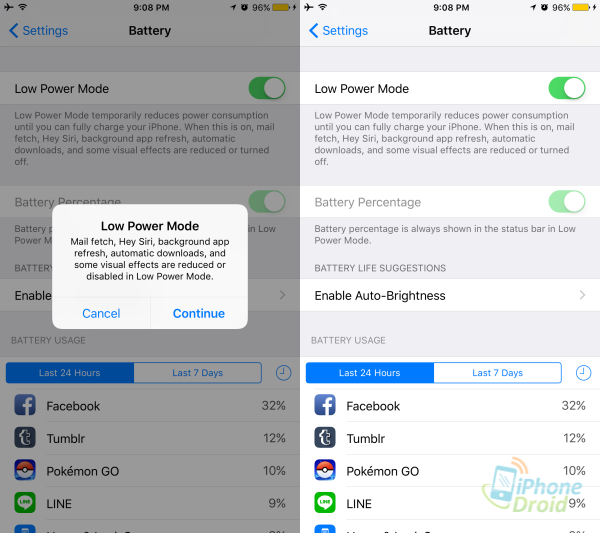
ลองตั้งค่ากันตามนี้ดูนะครับ ซึ่งจะช่วยให้ใช้งานแบตเตอรี่ได้ยาวนานมากขึ้น ทั้งนี้ก็ขึ้นอยู่กับการใช้ของแต่ละคนด้วยนะครับ แบตหมดเร็ว หรือช้าการใช้งานต่างๆ ไม่ว่าจะเป็นการดูหนัง ฟังเพลง เล่นเกม มีผลทำให้แบตหมดเร็วมากยิ่งขึ้น